Za odklepanje tipkovnice uporabite orodje drugega proizvajalca
- Če želite odkleniti ali zakleniti tipkovnico v računalniku z operacijskim sistemom Windows, lahko pritisnete tipko Shift za 8 sekund.
- Uporabite lahko tudi aplikacijo tretje osebe, da to storite z lahkoto.

XNAMESTITE TAKO, DA KLIKNETE NA PRENOS DATOTEKE
- Prenesite Fortec in ga namestite na vašem računalniku.
- Zaženite postopek skeniranja orodja da poiščete poškodovane datoteke, ki so vir vaše težave.
- Desni klik na Začetek popravila tako da lahko orodje zažene algoritem za popravljanje.
- Fortect je prenesel 0 bralcev ta mesec.
Ali želite začasno onemogočite tipkovnico če želite preprečiti nenameren vnos ali ga znova omogočiti po obdobju nedejavnosti, vam lahko pomaga ta vodnik!
Vodili vas bomo skozi preproste metode za zaklepanje ali odklepanje tipkovnice v računalnikih z operacijskim sistemom Windows 10 in 11, da preprosto nadzirate vnos s tipkovnice in zagotovite nemoteno računalniško izkušnjo.
Kako lahko zaklenem ali odklenem tipkovnico v sistemu Windows 11?
Preden se lotite naprednih korakov za odpravljanje težav, razmislite o izvedbi naslednjih pregledov:
- Ponovno priključite tipkovnico, da se prepričate, da je pravilno povezana.
- Preverite baterije tipkovnice, če je brezžična.
- Zagotovite Tipka Num Lock je onemogočena.
- Pritisnite Windows + L da takoj zaklenete tipkovnico.
Ko to preverite ali izvedete, pojdite na podrobne metode za zaklepanje ali odklepanje tipkovnice na vašem računalniku s sistemom Windows.
1. Uporabite tipko Shift
- Pritisnite tipko Shift tipko za 8 sekund, dokler ne vidite Filtrirni ključi poziv.

- Kliknite ja za zaklepanje tipkovnice.

- Ponovno pritisnite Shift tipko za 8 sekund, da odklenete tipkovnico.
2. Uporabite aplikacijo Nastavitve
- Pritisnite Windows + jaz odpreti nastavitve aplikacija
- Pojdi do Dostopnost, nato izberite Tipkovnica.
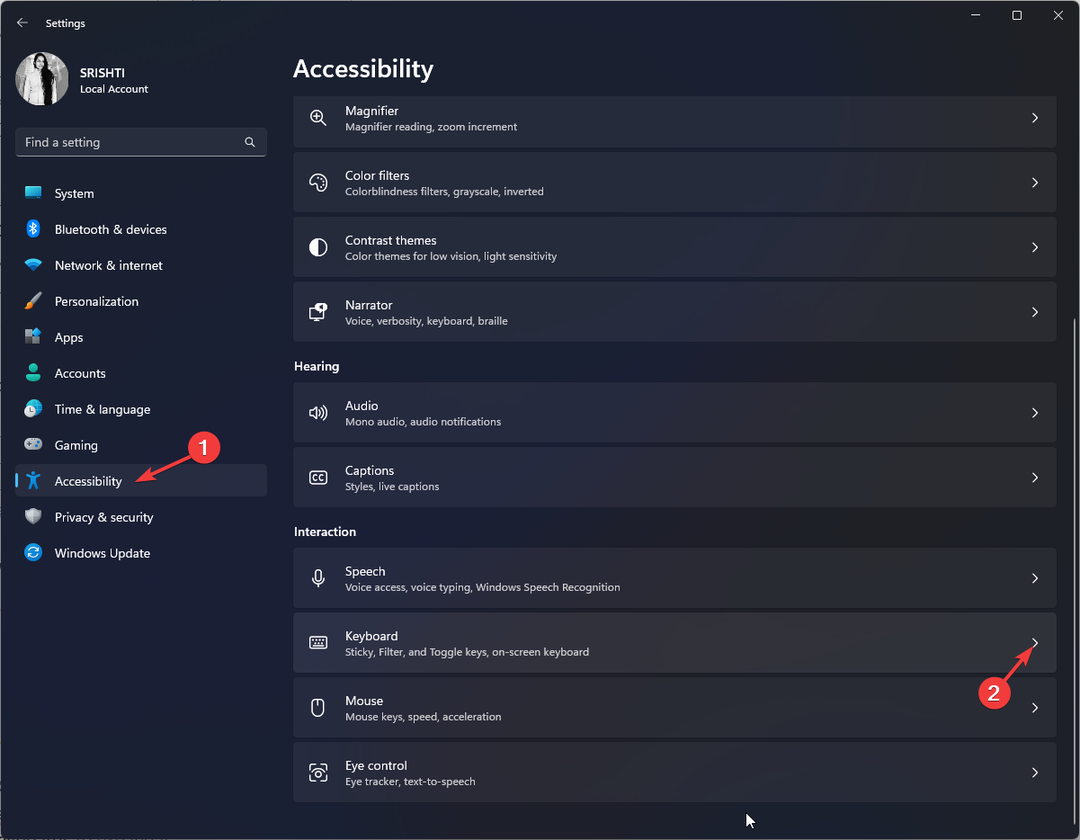
- Vklopite stikalo za Lepljive tipke in Ključi filtrov za zaklepanje tipkovnice.
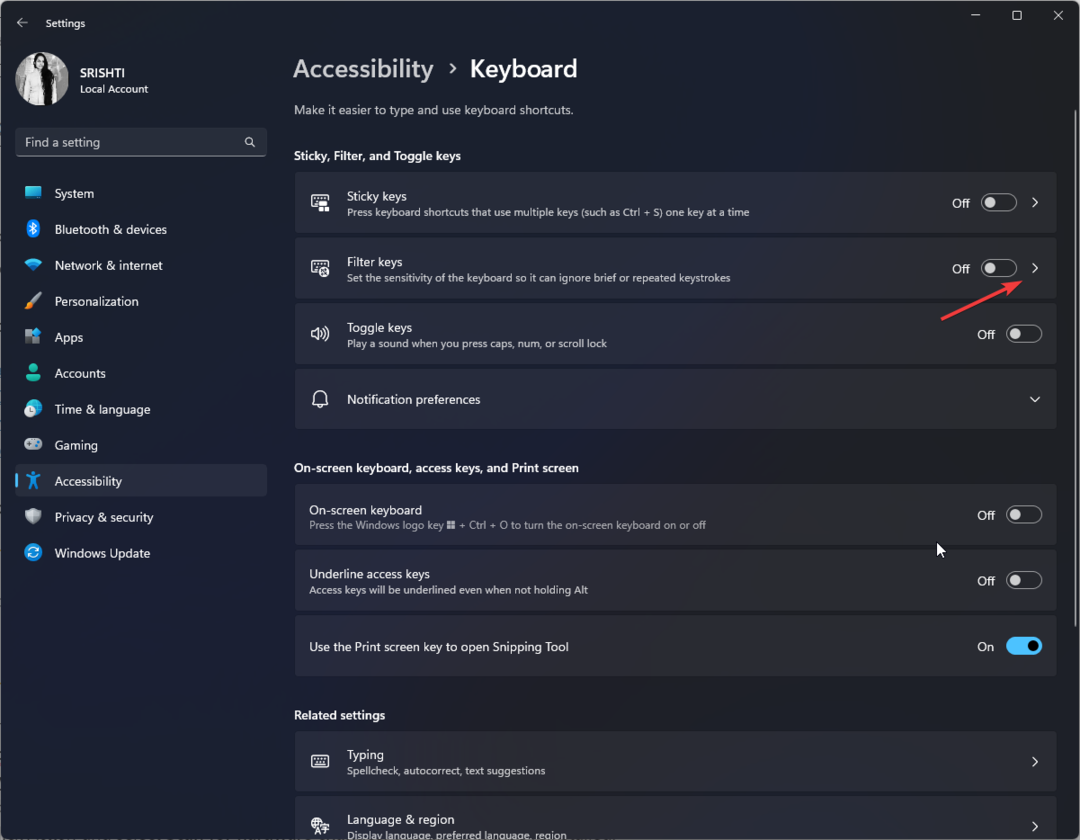
- Izklopite stikalo za oba, da odklenete tipkovnico.
- Napaka med izvajanjem 8020: Napaka pri branju komunikacijske naprave [popravek]
- Kaj je Utweb.exe in kako popraviti njegove sistemske napake?
3. Ponovno namestite gonilnik tipkovnice
Ta metoda lahko odklene tipkovnico, če je zaklenjena zaradi zastarelega ali poškodovanega gonilnika tipkovnice.
- Pritisnite Windows + R odpreti Teči pogovorno okno.
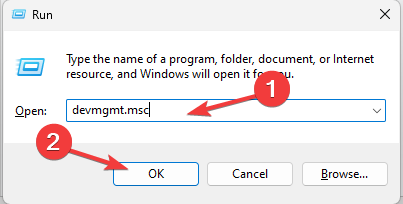
- Vrsta devmgmt.msc in kliknite v redu odpreti Upravitelj naprav.
- Poiščite in kliknite Klaviature da ga razširite.
- Desno poiščite ustrezni gonilnik in izberite Odstrani napravo.
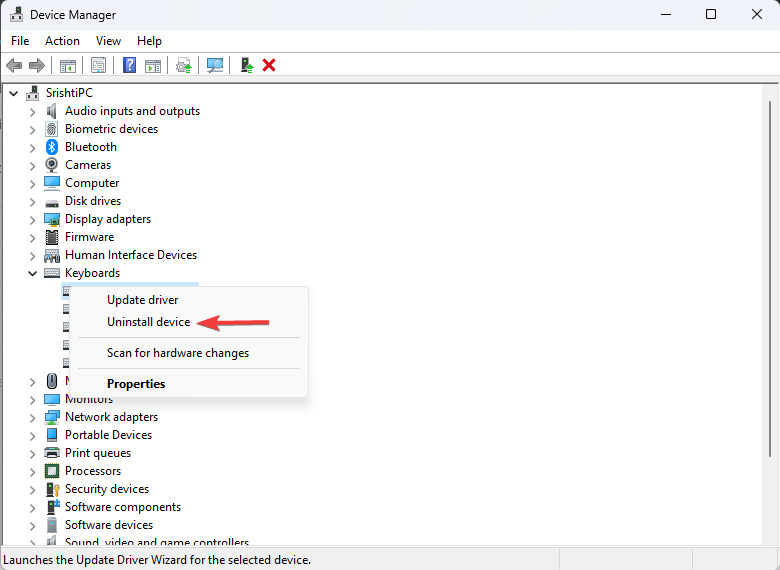
- Ko je odstranjen, kliknite Akcija in izberite Iskanje sprememb strojne opreme. Gonilnik bo znova nameščen.
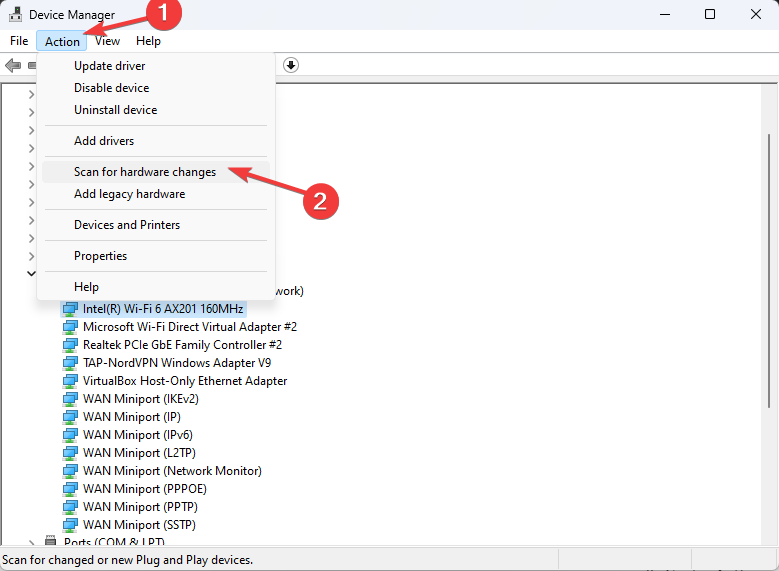 Znova zaženite računalnik, da potrdite spremembe.
Znova zaženite računalnik, da potrdite spremembe.
- Prenesite in namestite aplikacijo Outbyte Driver Updater.
- Zaženite programsko opremo in počakajte, da aplikacija zazna vse nezdružljive gonilnike.
- Zdaj vam bo pokazal seznam vseh zastarelih gonilnikov, da izberete tiste, ki jih želite izbrati Nadgradnja oz Ignoriraj.
- Kliknite na Posodobi in uporabi izbrano za prenos in namestitev najnovejših različic.
- Znova zaženite računalnik, da zagotovite uporabljene spremembe.

Outbyte Driver Updater
Ohranite svojo napravo zdravo tako, da programu OutByte Driver Updater dovolite, da poišče najnovejše možnosti gonilnika.4. Uporabite nadzorno ploščo
- Pritisnite tipko Windows ključ, vrsta Nadzorna ploščain kliknite Odprto.
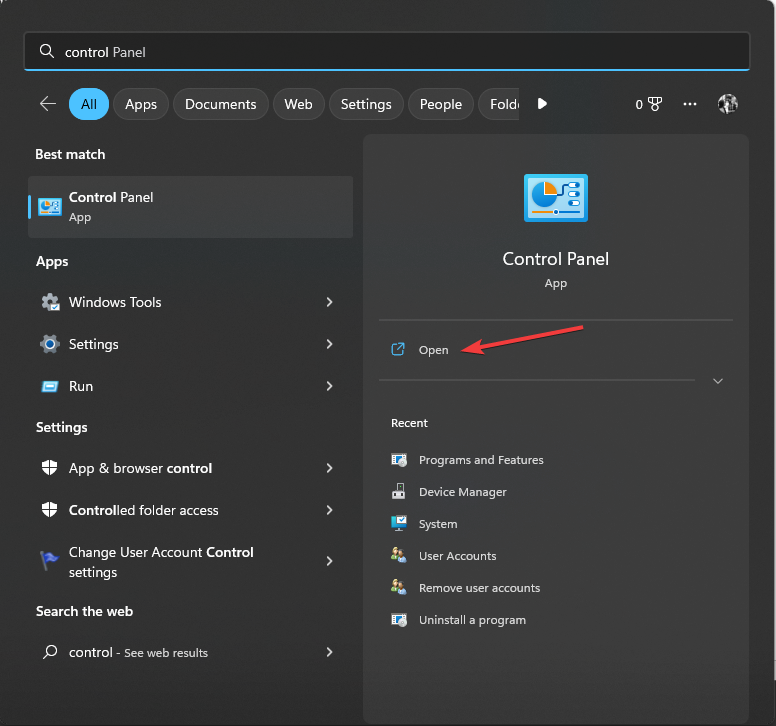
- Izberite Prikaži kot Kategorija in kliknite Dostopnost.
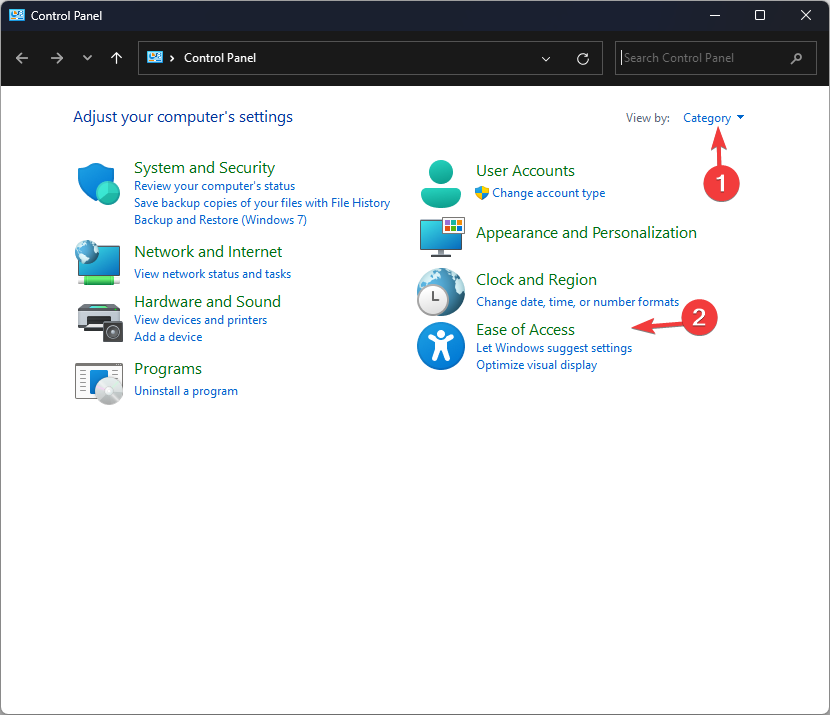
- Kliknite Spremenite način delovanja tipkovnice.
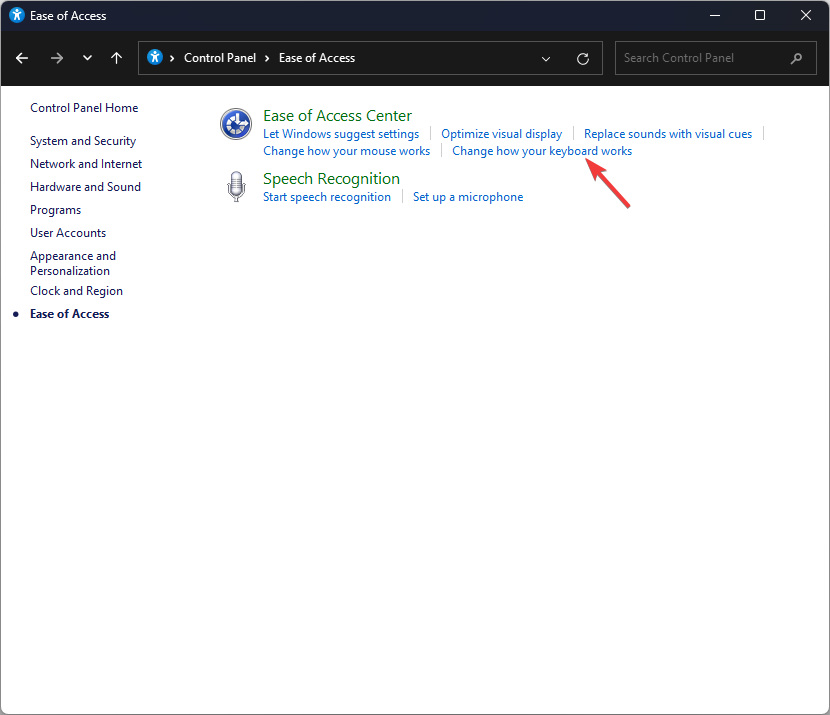
- Pojdi do Vklopite tipke za filtriranje & postavite kljukico zraven, da zaklenete tipkovnico, in kliknite v redu.
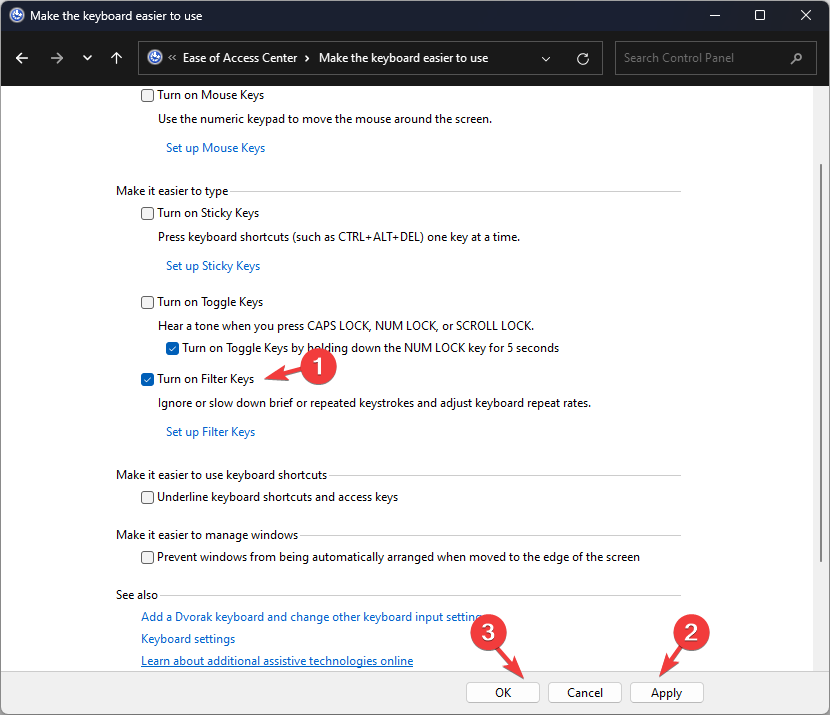
- Če želite odkleniti tipkovnico, odstranite kljukico poleg Vklopite tipke za filtriranje in kliknite v redu da shranite spremembe.
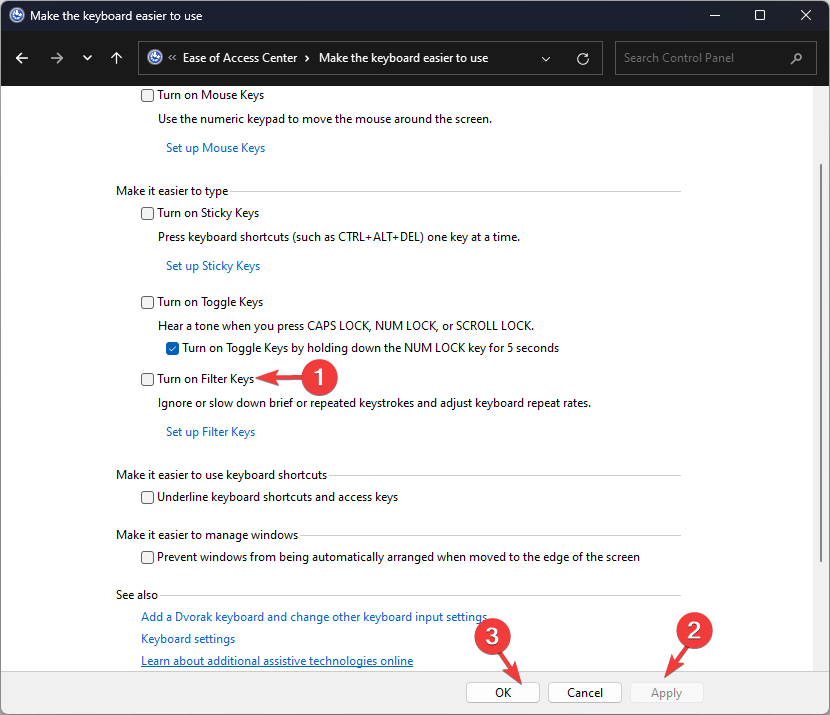
5. Uporabite aplikacijo drugega proizvajalca
- Prenesite Aplikacija Keyboard Locker za računalnike Windows.
- Poiščite Datoteka KeyboardLocker.zip, ga dvokliknite in izberite Ekstrahiraj vse da izvlečete datoteko.
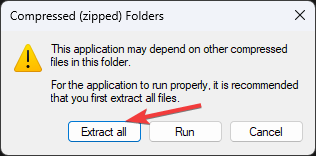
- Zdaj kliknite Izvleček. Odprla se bo mapa z omarico tipkovnice.
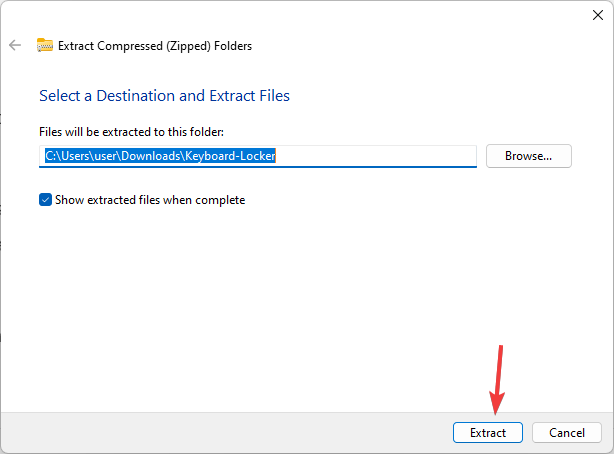
- Odprite ga in dvokliknite KeyboardLocker.exe mapa; v območju za obvestila boste videli majhen simbol tipkovnice.
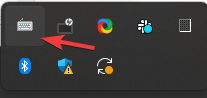
- Če želite zakleniti tipkovnico, pritisnite Ctrl + Alt + L. Ikona se spremeni in nakazuje, da je tabla zavarovana.
Kaj lahko storim, da zaklenem ali odklenem tipkovnico v sistemu Windows 10?
Strokovni nasvet:
SPONZORIRANO
Nekaterih težav z osebnim računalnikom je težko rešiti, zlasti ko gre za manjkajoče ali poškodovane sistemske datoteke in repozitorije vašega sistema Windows.
Vsekakor uporabite namensko orodje, kot je npr Fortect, ki bo skeniral in zamenjal vaše pokvarjene datoteke s svežimi različicami iz svojega skladišča.
Če želite zakleniti ali odkleniti tipkovnico v sistemu Windows 10, morate imeti uporabniški račun s skrbniškimi pravicami v računalniku z operacijskim sistemom Windows, nato sledite zgoraj omenjenim metodam za Windows 11.
Ne glede na to, ali morate med čiščenjem tipkovnice preprečiti nenamerne pritiske tipk ali jo želite začasno deaktivirati za druge lahko uporabite katerega koli od teh načinov za zaklepanje ali odklepanje tipkovnice v sistemih Windows 10 in Windows 11 za upravljanje tipkovnice funkcionalnost.
Če se srečujete s podobnimi težavami, kot je Tipkovnica ne deluje v sistemu Windows 11, priporočamo, da si ogledate ta vodnik in poiščete rešitve.
Prosimo, da nam posredujete vse informacije, nasvete in svoje izkušnje s to temo v spodnjem oddelku za komentarje.
Imate še vedno težave?
SPONZORIRANO
Če zgornji predlogi niso rešili vaše težave, se lahko vaš računalnik sooči s hujšimi težavami s sistemom Windows. Predlagamo, da izberete rešitev vse v enem, kot je Fortect za učinkovito odpravljanje težav. Po namestitvi samo kliknite Poglej in popravi in nato pritisnite Začetek popravila.
![Popravek: tipkovnica prenosnega računalnika ne deluje [HP, Dell, Lenovo]](/f/a1ee190460f8934a9bd144a895dcca80.jpg?width=300&height=460)
![Tipkovnica vedno samodejno tipka sama [Rešeno]](/f/615ee724ff0e81b54e0892ae7054477b.webp?width=300&height=460)
